Een digitaal aanraakbericht verzenden met uw Apple Watch

Met de Digital Touch-functie op uw Apple Watch kunt u schetsen, tikken of zelfs uw hartslag verzenden naar een andere vriend die ook een Apple Watch of een iPhone. Zo kunt u het gebruiken.
Het is het beste dat beide partijen een Apple Watch hebben voor het verzenden en ontvangen van Digital Touch-berichten, aangezien ontvangers bepaalde digitale Touch-berichten op hun pols kunnen voelen. Toch kunt u Digital Touch-berichten verzenden en ontvangen op een iPhone of iPad. Als u een Digital Touch-bericht wilt verzenden, tikt u op 'Beantwoorden' wanneer u een bericht op uw Apple Watch ontvangt. Als u een nieuw bericht naar een specifiek contact wilt verzenden, klikt u op de Digital Crown om uw apps te openen.
Tik op het apppictogram "Berichten".

Selecteer een tekstgesprek met het contact aan wie u een bericht wilt verzenden Digital Touch-bericht of force tikt u op het scherm en selecteert u "New Message".
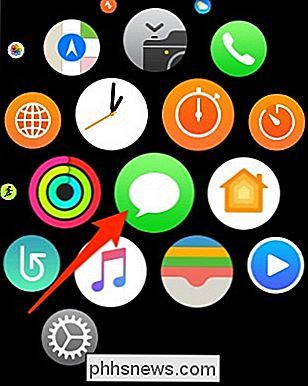
Tik vervolgens op de Digital Touch-knop.
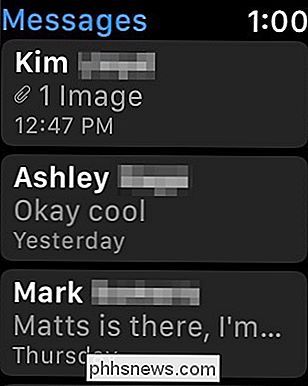
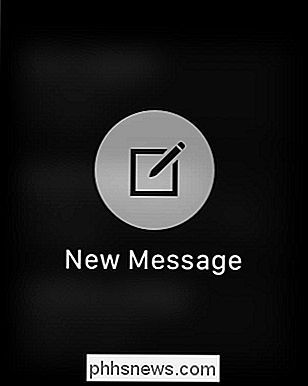
U krijgt een lege lei om uw Digital Touch-bericht te tekenen. Met de stip in de rechterbovenhoek kunt u de kleur van de tekening wijzigen.
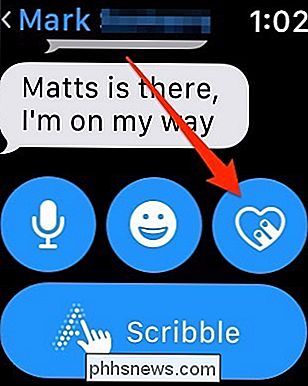
U kunt op dit scherm verschillende dingen doen. Sleep met uw vinger om een tekening te maken (zoals hieronder getoond). Tik meerdere keren op het scherm in een willekeurig ritme om die tikken naar de ontvanger te sturen (ze krijgen haptische feedback voor elke tik). Stuur een zoen door met twee vingers op het scherm te tikken. Stuur je hartslag door twee vingers op het scherm te tikken en vast te houden totdat je een hart ziet (ontvangers krijgen een haptische trilling van je hartslag). Je kunt zelfs boosheid uiten door een vinger te tikken en vast te houden totdat je een vlam ziet.
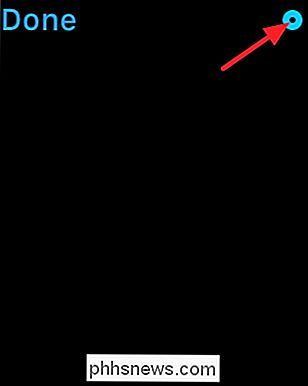
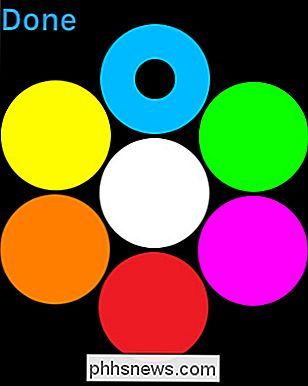
Om het Digital Touch-bericht te verzenden, tik je op "Klaar" of stop je even met tekenen of tikken. Het bericht wordt na enkele seconden verzonden. Uw ontvanger kan vervolgens uw Digital Touch-bericht bekijken op zijn iPhone of op zijn Apple Watch, net als elk ander SMS-bericht.

Aangepaste advertenties en tracering op uw Roku
Uitschakelen In 2017 kijkt TV naar u. Dat doet het tenminste als je een Roku-apparaat gebruikt: dat platform bewaakt alles wat je op hun apparaten doet. Gegevens worden gedeeld met Neilson om beoordelingen aan te vullen, meestal wordt het gebruikt voor reclamedoeleinden. GERELATEERD: Welke Roku moet ik kopen?

Heb ik een foto als ik er inzat?
Er zijn veel misvattingen over wie wat met foto's kan doen. Een van de meest doordringende ideeën is dat u 'gezamenlijk auteursrecht' hebt, of dat wij op een andere manier het recht hebben om het te gebruiken omdat u in een foto bent waarvan u de eigenaar bent. Tot op zekere hoogte is het logisch: dat is je gezicht in de afbeelding, maar helaas is het gewoon niet hoe dingen werken.



